¿Qué hacer si los puertos USB no funcionan?
- Inicio
- Support
- Consejos-Recuperación de datos
- ¿Qué hacer si los puertos USB no funcionan?
Resumen
A veces, encontramos NO SE RECONOCE EL DISPOSITIVO USB después de conectar el divisor USB o disco duro móvil USB a la computadora. Sin embargo, funcionan normalmente si se los conectan a otra computadora. Este artículo le ayudará a resolver este problema.
Parte 1: Posibles causas

- El conductor USB de carga no es estable, incluso dañado.
- La versión de Windows no está actualizada y puede haber un conflicto entre el dispositivo USB y el sistema Windows.
- Conductores USB se instalan incorrectamente.
- El controlador USB es inestable.
- El tipo del puerto USB no coincide con el disco duro móvil.

Fácil de manejar Solo unos simples pasos para recuperar datos.
Modos de recuperación Recuperación de archivos, de datos formateados y de disco duro.
Multiples tipos de archivos Imágenes, videos, audios, archivos comprimidos, etc.
Varios dispositivos Aparte de la tarjeta SD, también es compatible con disco duro, PC de Windows, PC Mac y etc.
Sistemas soportados Windows 10, 8.1, 8, 7, Vista, XP, 2000, Mac OS X10.6, 10.7, 10.8.
Fácil de manejar Solo unos simples pasos para recuperar datos.
Modos de recuperación – Recuperación de archivos, recuperación de datos formateados y recuperación de disco duro.
Multiples tipos de archivos Imágenes, videos, audios, archivos comprimidos, etc.
Prueba gratisPrueba gratisPrueba gratis ¡Ya hemos proporcionado a 158841 usuarios prueba gratis !Parte 2: Resolver NO SE RECONOCE EL DISPOSITIVO USB rápidamente
Método 1: Verificar la conexión entre los dispositivos USB y los puertos o reemplazar el cable USB
Método 2: Verificar el Administrador de Dispositivos
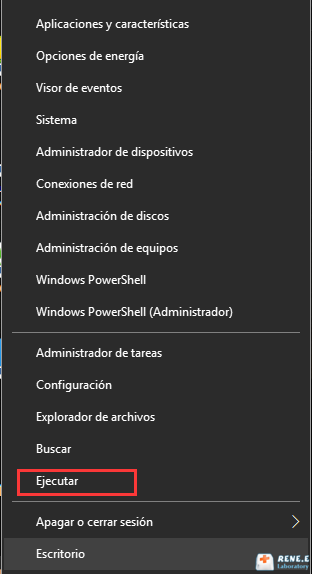
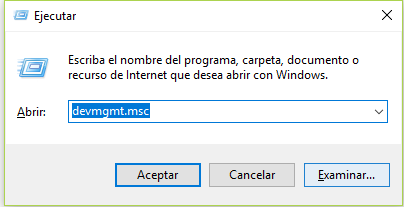
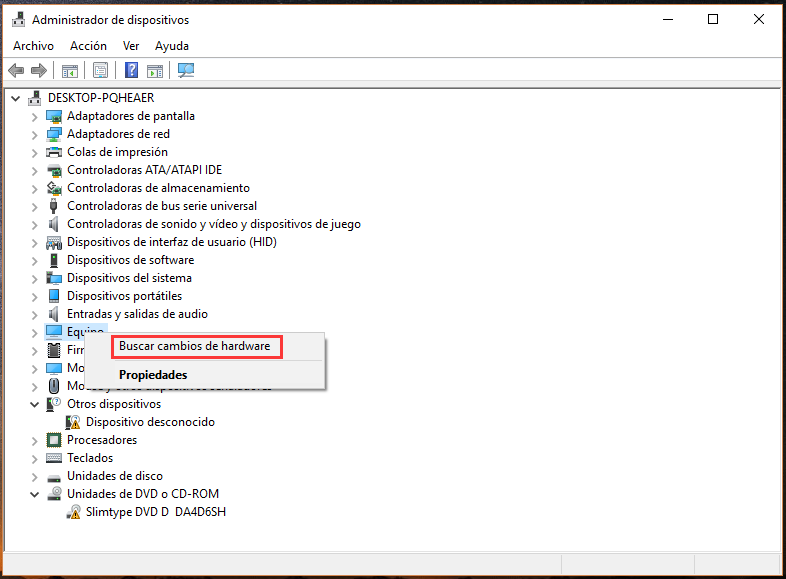
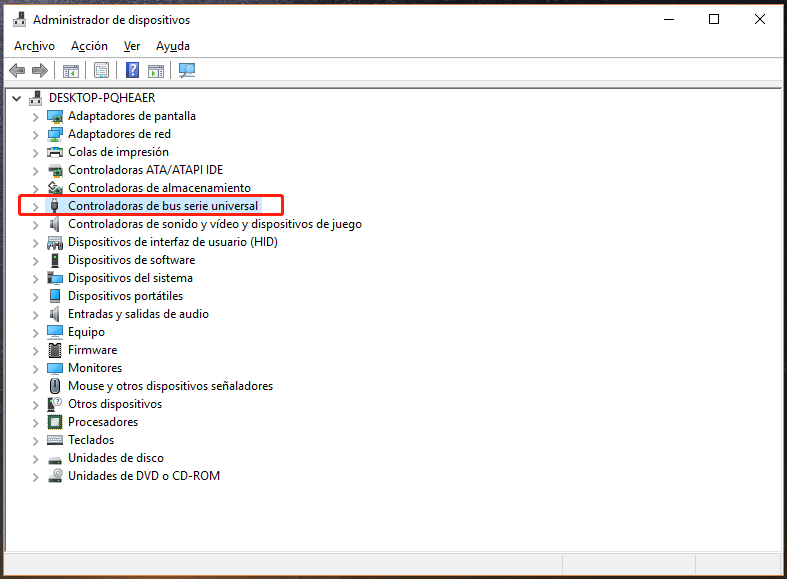
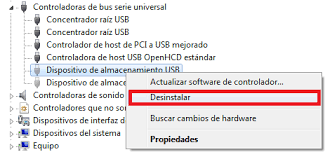
Método 3: Deshabilitar la función de suspensión selectiva de USB
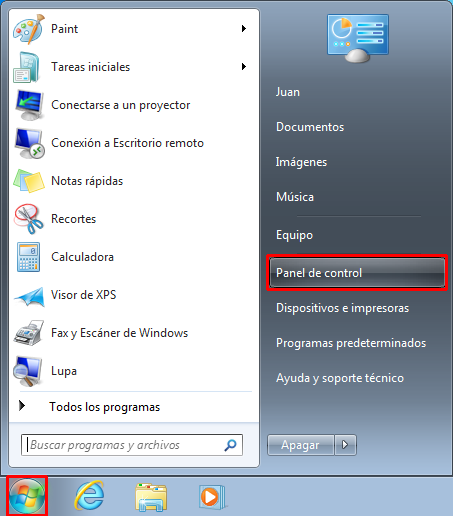
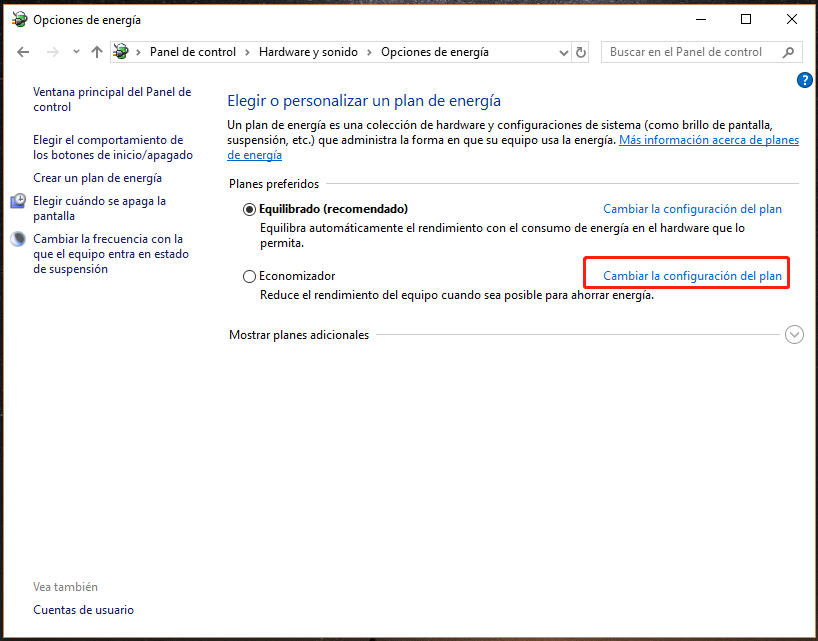
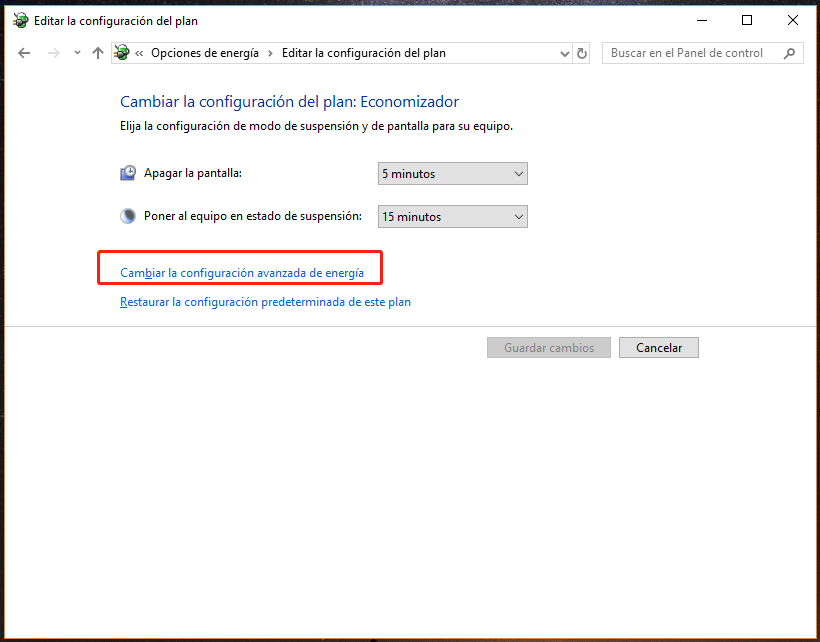
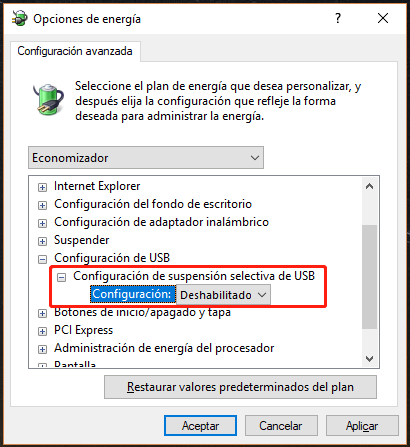
Parte 3: Recuperar datos perdidos debido a un error USB
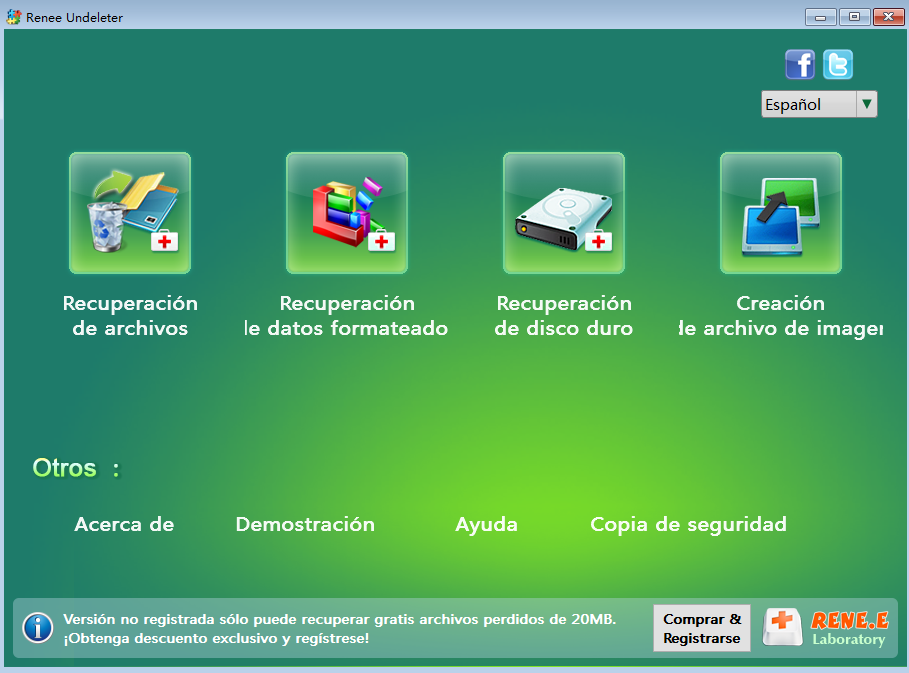
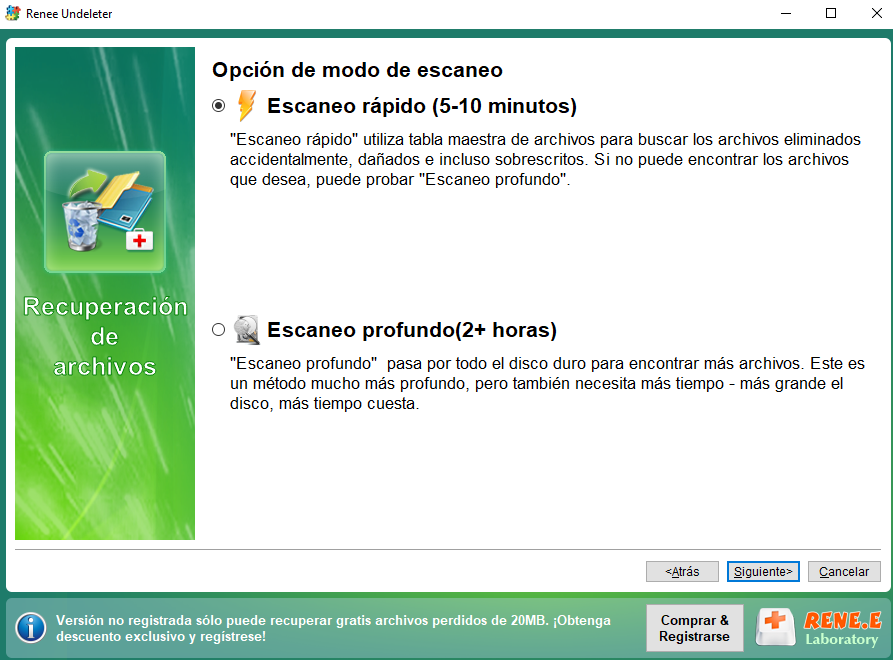
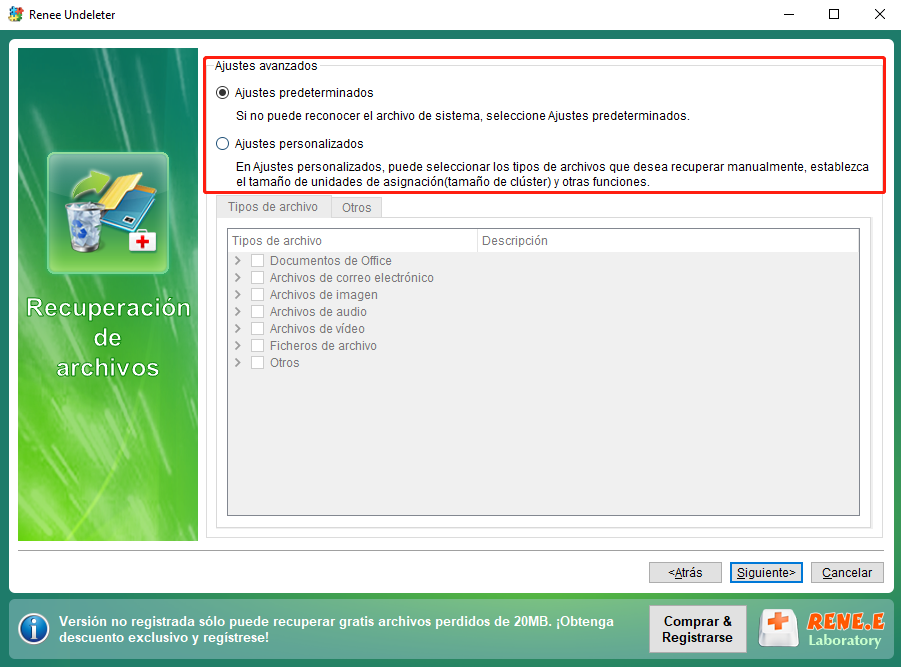

Posts Relacionados :
Cómo recuperar archivos borrados de windows 10
12-07-2019
Alberte Vázquez : Después de vaciar la papelera de reciclaje en el sistema Windows 10 o eliminamos accidentalmente los archivos importantes,...
¿Cómo comprobar y reparar un disco duro RAW?
25-02-2019
Estella González : El disco duro que usamos habitualmente, si se ha usado por mucho tiempo, inevitablemente tendrá varios problemas. Este...
Soluciones: Windows 10/8/7 no pudo completar el formato de tarjeta SD
26-12-2018
Hernán Giménez : Es posible que en la tarjeta SD de su teléfono móvil o cámara se pierdan inexplicablemente los datos...
¿Cómo reparar los sectores defectuosos de un disco duro en Windows 10?
25-02-2019
Camila Arellano : Se produce un sector defectuoso después de utilizar el disco duro durante mucho tiempo. Aquí analizaremos algunos conocimientos...


